Სარჩევი
თუ თქვენ ეძებთ სურათის ზომის შეცვლას კონკრეტული მიზნებისთვის, როგორიცაა სოციალური მედიის პლატფორმები ან პროექტები, რომლებიც საჭიროებენ გარკვეულ განზომილებებს, თქვენ შეძლებთ სურათების ზომის შეცვლას Canva-ზე, მაგრამ მხოლოდ იმ შემთხვევაში, თუ გაქვთ Pro გამოწერა ანგარიში.
გამარჯობა! მე მქვია კერი და ვარ მხატვარი, რომელიც მრავალი წლის განმავლობაში იყენებს Canva-ს მრავალი სახის პროექტის შესაქმნელად. იქნება ეს პირადი სარგებლობისთვის თუ პროფესიონალური პროექტებისთვის, მე მიყვარს Canva, რადგან ის ხელმისაწვდომი ინსტრუმენტია პროექტების შესაქმნელად ან თუნდაც ფოტოების რედაქტირებისთვის
ამ პოსტში აგიხსნით იმ გზებს, რომლითაც შეგიძლიათ სურათის ზომის შეცვლა Canva გამოიყენება პლატფორმაზე ან გარედან. ეს შეიძლება იყოს გამოსადეგი, როდესაც გსურთ შექმნათ სურათები, რომლებიც გამოიყენებთ სხვადასხვა სოციალურ მედია ქსელებში ან სხვა პლატფორმებზე.
გგონიათ გეგმა? დიდი! Დავიწყოთ!
Key Takeaways
- მომხმარებლები შეძლებენ გამოიყენონ ზომის შეცვლის ინსტრუმენტი მხოლოდ იმ შემთხვევაში, თუ მათ აქვთ ფასიანი გამოწერის ანგარიში, როგორიცაა Canva Pro ან Canva for Business ანგარიში.
- სურათის ზომის შესაცვლელად დააწკაპუნეთ მასზე და აირჩიეთ ზომის შეცვლა. აქ შეგიძლიათ აირჩიოთ რა ზომები გსურთ იყოს თქვენი სურათი.
- თუ თქვენ ეძებთ სურათის ზომის შეცვლას სხვადასხვა პროექტებისთვის, შეგიძლიათ აირჩიოთ პროექტის განზომილების რამდენიმე ზომა საკონტროლო სიაში და Canva შექმნის სხვადასხვა ტილოებს თითოეული მათგანისთვის. ეს არჩევანი.
რატომ შეცვალეთ სურათების ზომა Canva-ში
მიუხედავად იმისა, რომ ბევრს სიამოვნებსქმნიან Canva-ზე სპეციალური პროექტების შესაქმნელად, არიან ადამიანები, რომლებიც ასევე იყენებენ პლატფორმას მისი რედაქტირების სერვისებისთვის.
Canva-ს ერთ-ერთი ფუნქცია, რომლის გამოყენებაც ხალხს მოსწონს, არის ზომის შეცვლის ფუნქცია, სადაც მომხმარებლები შეუძლია შეცვალოს მათი სურათების ზომა, რათა მოერგოს კონკრეტულ ზომებს ისე, რომ ისინი შეუფერხებლად მოერგოს სხვა გამოყენებას.
ეს შეიძლება სასარგებლო იყოს, თუ თქვენ ცდილობთ დარწმუნდეთ, რომ თქვენი სურათის ხარისხი შენარჩუნებულია პროექტების სპეციფიკურ ზომებზე. (იფიქრეთ გარე პრეზენტაციებზე, ბეჭდვის მიზნებზე, სოციალურ მედიაში პოსტებზე და ა.შ.)
მიუხედავად იმისა, რომ ეს შესანიშნავი ფუნქციაა და შეუძლია დაზოგოს დრო მომხმარებლებისთვის, ამჟამად ერთადერთი ხალხი, ვისაც შეუძლია გამოიყენოს ზომის შეცვლის ინსტრუმენტი, არის ის, ვინც გადაიხადა. პრემიუმ გამოწერა, როგორიცაა Canva Pro, ან ის, ვინც დაკავშირებულია ბიზნეს ანგარიშთან.
როგორ შევცვალოთ სურათის ზომა Canva-ში
შეიძლება არ გიფიქრიათ Canva-ს გამოყენება მისი რედაქტირების ფუნქციებისთვის, რადგან პლატფორმის ერთ-ერთი მთავარი აქცენტი არის წინასწარ დამზადებული შაბლონები, რომლებიც საშუალებას აძლევს პროექტების დიზაინს. მარტივი. თუმცა, თქვენ არასოდეს იცით, როდის დაგჭირდებათ სურათის ზომის შეცვლა და Canva ვებსაიტი შესანიშნავი ინსტრუმენტია ამისათვის!
სურათის ზომის შეცვლისას მომხმარებლებს შეეძლებათ აირჩიონ წინასწარ შედგენილი განზომილების შაბლონები ან აკრიფონ ზომები, რომლებიც მათ სურთ სიმაღლე x სიგანე თანაფარდობის ფორმატში.
მნიშვნელოვანია აღინიშნოს, რომ პროცესი ძირითადად ერთნაირია როგორც დესკტოპის, ასევე მობილური აპისთვის.Canva-ს ვერსიები. თუმცა გახსოვდეთ, რომ მხოლოდ მომხმარებლებს, რომლებსაც აქვთ წვდომა Canva Pro ანგარიშზე, შეუძლიათ გამოიყენონ სურათის ზომის შეცვლა!
მიჰყევით ამ ნაბიჯებს, რათა გაიგოთ, როგორ შეცვალოთ სურათი Canva-ზე:
ნაბიჯი 1 : შედით Canva პლატფორმაში თქვენი ნორმალური შესვლის სერთიფიკატების გამოყენებით. თქვენ გადაგიყვანთ მთავარ გვერდზე, სადაც შეგიძლიათ აირჩიოთ პროექტის ტიპი, რომლის დაწყებაც გსურთ.
ნაბიჯი 2: გახსენით ახალი პროექტის ტილო და ჩადეთ თქვენთვის სასურველი ფოტო სურათი ზომის შეცვლა პლატფორმაზე. (ეს შეიძლება იყოს Canva ბიბლიოთეკაში ან ის, რომელიც ატვირთეთ თქვენს ანგარიშში ატვირთვების ღილაკის მეშვეობით მთავარ ხელსაწყოთა ზოლში.)
ნაბიჯი 3 : დააწკაპუნეთ ფოტოზე რომ გსურთ შეცვალოთ მისი ხაზგასმა. თქვენ გეცოდინებათ, რომ ის ხაზგასმულია, რადგან გამოსახულების ირგვლივ შეიქმნება მეწამული მონახაზი. დააწკაპუნეთ ტილოზე სადმე სხვაგან გამოსახულების მონიშვნის მოსახსნელად.

ნაბიჯი 4: ტილოს ზედა მარცხენა მხარეს ნახავთ ღილაკს, სახელწოდებით ზომის შეცვლა . მას გვერდით ექნება პატარა გვირგვინი, რათა აჩვენოს, რომ ის პრემიუმ ფუნქციაა.

ნაბიჯი 5: დააწკაპუნეთ ზომის შეცვლაზე და მის ქვეშ გამოჩნდება დამატებითი მენიუ. აქ იხილავთ თქვენი სურათის ზომების მორგების ვარიანტს და აირჩიეთ ერთეული, რომლის გამოყენებაც გსურთ (სანტიმეტრი, ინჩი, მილიმეტრი ან პიქსელი).
როდესაც დააწკაპუნებთ აპლიკაციას, სურათი ავტომატურად შეიცვლება ზომაში. იმ ზომებსმას შემდეგ რაც დააყენეთ ეს მორგებული ზომა. (დიახ, სიმარტივისთვის!)
ნაბიჯი 6: ასევე შეგიძლიათ მოძებნოთ წინასწარ დაყენებული ზომები პოპულარული აპებისთვის, როგორიცაა Instagram-ის ისტორიები, პრეზენტაციები, Facebook-ის ქავერ ფოტოები და ა.შ., რაც ამარტივებს სურათის ზომის შეცვლა თუ არ ხართ დარწმუნებული თითოეული ამ ფორმატის კონკრეტულ ზომებში.

ნაბიჯი 7 : თუ ერთი და იგივე ფოტო გჭირდებათ სხვადასხვა ზომის, შეგიძლიათ დააწკაპუნოთ ყველა სასურველ ვარიანტზე საკონტროლო სიაში და Canva დააკოპირებს სურათს და შექმნის ახალი ტილოები თითოეული ამ განზომილებით თქვენთვის!

თუ თქვენ აირჩევთ ამ პროექტის ფუნქციის გამოყენებას, გამოჩნდება დამატებითი შეტყობინება Canva-დან ამომხტარი ფანჯრების დაშვების ნებართვის მოთხოვნით. იქნება ნაბიჯები, რომლებიც შეგიძლიათ მიჰყვეთ ნებართვის მისაცემად და ამ მრავალჯერადი ტილოების ერთდროულად გახსნის საშუალებას სხვადასხვა ჩანართებში.
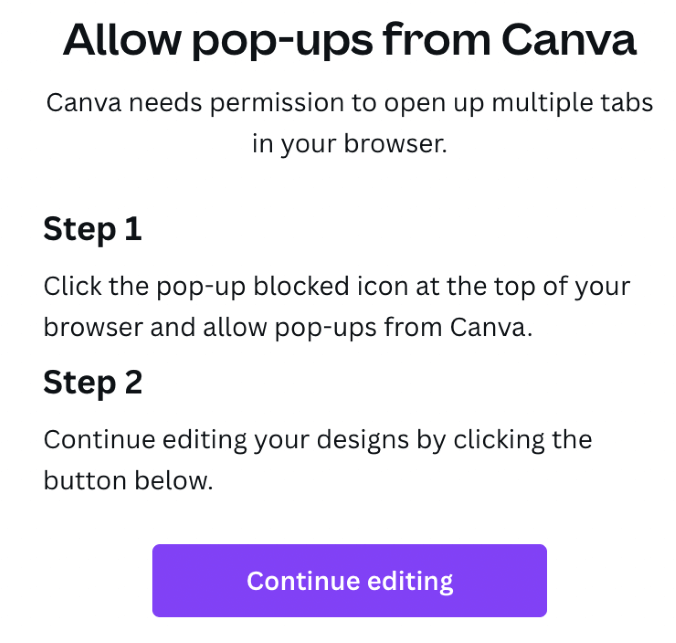
საბოლოო აზრები
თუ თქვენ გაქვთ Canva Pro გამოწერა, თქვენი სურათის ზომის შეცვლა ამდენ სხვადასხვა ფორმატში და განზომილებაში არის გასაოცარი დამატება პლატფორმისთვის. მიუხედავად იმისა, რომ ის ამჟამად ხელმისაწვდომი არ არის ყველა მომხმარებლისთვის, ვიმედოვნებთ, რომ ისინი გააფართოებენ ამ შესაძლებლობას ყველასთვის, ვინც სარგებლობს Canva-ით!
იყენებთ თუ არა ზომის შეცვლის ფუნქციას, რომელიც ხელმისაწვდომია Canva-ში? აღმოაჩინეთ, რომ არსებობს გარკვეული ტიპის პროექტები ან დრო, როდესაც თქვენ ნამდვილად აპირებთ ამ ვარიანტის გამოყენებას დიზაინის დროს? მოხარული ვიქნებით მოვისმინოთ თქვენი აზრი ამ თემაზეკომენტარების განყოფილება ქვემოთ!

